macOS系统设置壁纸的方法
- 时间:2021-03-08 17:06
- 来源:下载吧
- 编辑:longnian
macOS系统是一款非常专业的电脑操作系统,该系统专用于苹果电脑,因此在性能以及功能方面都有非常独特的优势,受到很多用户的喜欢。我们在使用这款操作系统的过程中,总是会根据自己的偏好以及使用习惯设置电脑壁纸。在设置电脑壁纸的时候,我们可以选择系统自带的图片作为壁纸,也能在本地中选取图片设为壁纸。鉴于很多小伙伴不知道怎么对其操作,那么接下来小编就给大家详细介绍一下macOS系统设置壁纸的具体操作方法,有需要的朋友可以看一看并收藏起来。
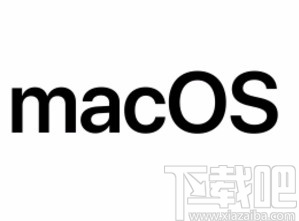
方法步骤
1.首先打开电脑,我们在电脑桌面的下方找到系统偏好设置按钮,点击该按钮就可以进入到系统偏好设置页面。
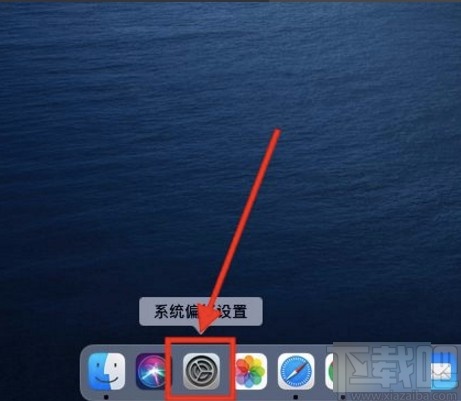
2.进入到系统偏好设置页面后,我们在页面上找到“桌面与屏幕保护程序”选项,点击它即可进行下一步操作。
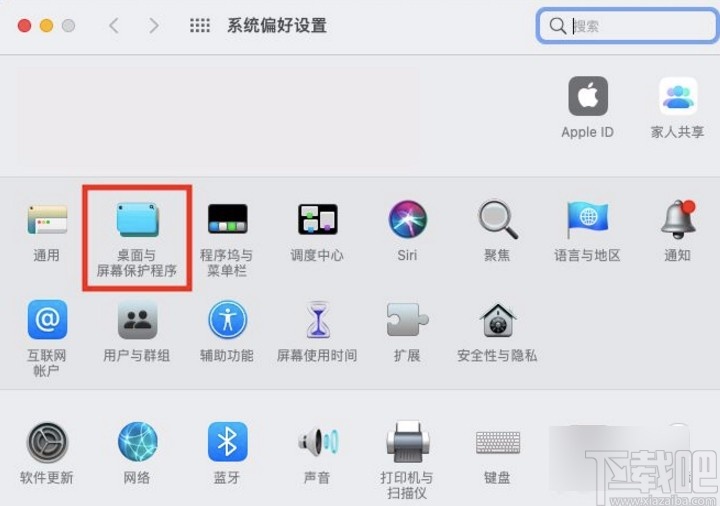
3.然后就会进入到桌面与屏幕保护程序页面,我们在页面上方选择“桌面”选项卡,并在界面左侧点击“Apple”下拉按钮,在下拉框中选择桌面图标,随后在界面上选取一张喜欢的图片并点击,即可将其设置为桌面壁纸了。
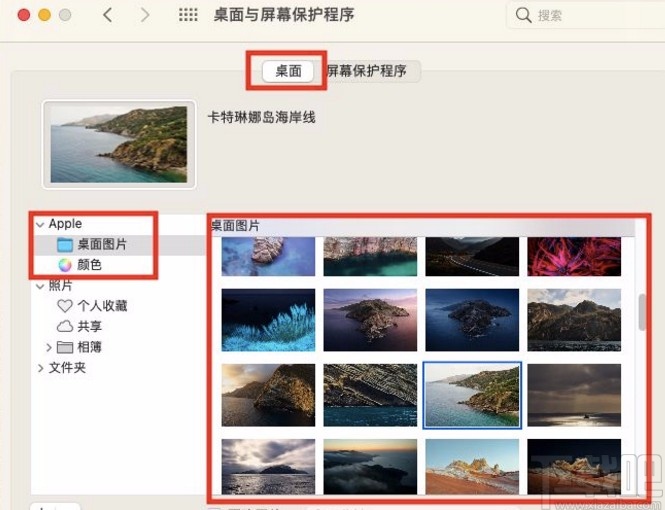
4.或者在界面左侧点击“照片”下拉按钮,在下拉框中选择“相簿”选项,之后在界面上选取一张适合的图片并点击,即可将本地中的图片设置为壁纸了。
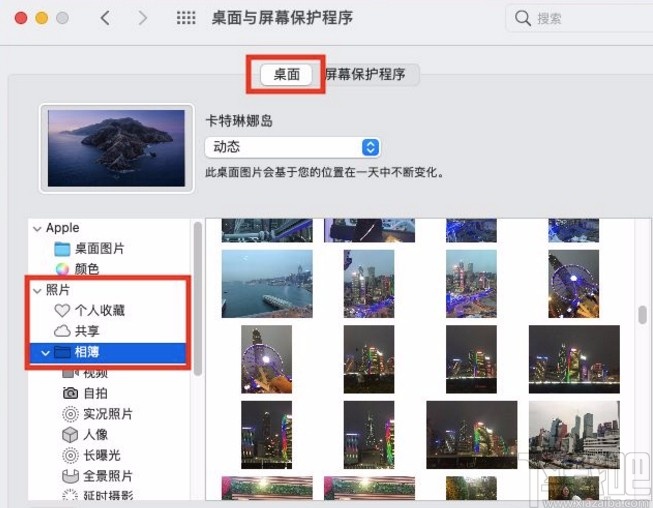
以上就是小编给大家整理的macOS系统设置壁纸的具体操作方法,方法简单易懂,有需要的朋友可以看一看,希望这篇教程对大家有所帮助。
最近更新
-
 淘宝怎么用微信支付
淘宝怎么用微信支付
淘宝微信支付怎么开通?9月5日淘宝公示与微信
- 2 手机上怎么查法定退休时间 09-13
- 3 怎么查自己的法定退休年龄 09-13
- 4 小红书宠物小伙伴怎么挖宝 09-04
- 5 小红书AI宠物怎么养 09-04
- 6 网易云音乐补偿7天会员怎么领 08-21
人气排行
-
 如何查看macbook生产日期?mac生产日期及机型查看方法
如何查看macbook生产日期?mac生产日期及机型查看方法
如何查看macbook生产日期?下面我们就一起来看看mac生产日期及机
-
 MAC系统微信小视频和图片保存路径地址在哪?
MAC系统微信小视频和图片保存路径地址在哪?
MAC系统中怎么查找微信小视频和图片保存的文件夹地址?使用苹果设
-
 macOS 10.12储存空间的可清除是什么?macOS 10.12可清除空间如何清除?
macOS 10.12储存空间的可清除是什么?macOS 10.12可清除空间如何清除?
macOS10.12储存空间的可清除是什么?macOS10.12可清除空间如何清
-
 如何让Touch Bar固定显示F1-F12键?Touch Bar F1-12显示方法
如何让Touch Bar固定显示F1-F12键?Touch Bar F1-12显示方法
小编带来如何让TouchBar固定显示F1-F12键?TouchBarF1-12显示方法
-
 Premiere剪辑素材怎么更改帧率?
Premiere剪辑素材怎么更改帧率?
Premiere剪辑素材怎么更改帧率?Premiere怎么剪辑素材更改导入序列
-
 旧款iMac怎么更换机械硬盘?iMac加SSD固态硬盘教程
旧款iMac怎么更换机械硬盘?iMac加SSD固态硬盘教程
小编带来旧款iMac怎么更换机械硬盘?iMac加SSD固态硬盘教程。旧款
-
 Mac怎么硬盘测速教程
Mac怎么硬盘测速教程
Mac怎么硬盘测速教程?Mac测试硬盘速度教程。最近有Mac用户询问小
-
 Mac将win装在移动硬盘使用教程 Mac使用win安装双系统教程
Mac将win装在移动硬盘使用教程 Mac使用win安装双系统教程
我们都知道Mac使用BootCamp安装Windows需要把Mac自带的磁盘分区,
-
 mac个性字体怎么安装?mac字体下载安装图文教程
mac个性字体怎么安装?mac字体下载安装图文教程
mac字体下载安装详细教程mac个性字体怎么安装。很多人都在使用苹
-
 Mac自带FTP工具用法
Mac自带FTP工具用法
苹果MacFTP工具使用教程Mac自带FTP工具用法一起来看看吧!
